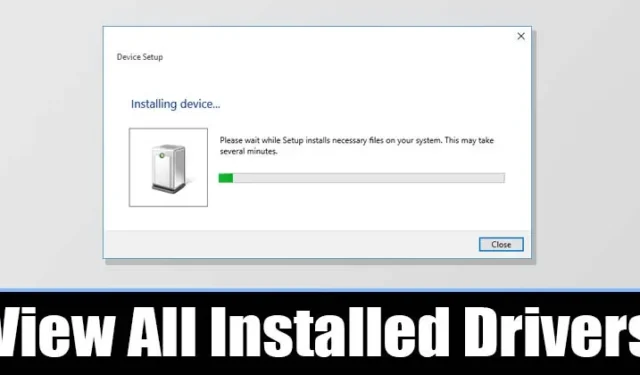
Da enhedsdrivere er en af hovedårsagerne til, at din computer kører optimalt i dag, vil det være nyttigt at have en liste over alle installerede drivere. Med en liste over enhedsdrivere kan du hurtigt afgøre, om en enhed bruger en generisk eller OEM-driver.
Ikke kun det, men det kan også hjælpe dig med at fejlfinde et par driver-relaterede problemer. Så hvis du vil se en liste over alle drivere installeret på din Windows-enhed, er her, hvad du skal gøre.
Se alle installerede drivere fra Enhedshåndtering
Du kan få adgang til Enhedshåndtering for at se alle installerede drivere i Windows. Følg derefter nogle af de enkle trin nedenfor.
1. Åbn først Enhedshåndtering på din pc. For at gøre det skal du åbne Windows Search og skrive i Enhedshåndtering . Åbn derefter Enhedshåndtering fra listen.

2. Klik på menuen Vis i Enhedshåndtering, og vælg indstillingen Enheder efter driver .

3. Nu kan du se alle installerede drivere på Windows pc.

4. For at vende tilbage til standardvisningen skal du klikke på menuen Vis og vælge indstillingen Enheder efter type .
Se alle installerede drivere fra kommandoprompten
Denne metode bruger kommandoprompten til at se alle installerede drivere. Her er, hvad du skal gøre.
1. Åbn menuen Start, og skriv CMD . Højreklik på kommandoprompten, og vælg Kør som administrator .

2. På kommandoprompten skal du kopiere og indsætte kommandoen og trykke på Enter-knappen
Driverquery

3. Ovenstående kommando viser alle tilgængelige drivere på din pc.

Brug en tredjepartsapp til at se alle installerede drivere
Du kan også bruge en tredjepartsapp til at kontrollere, hvilke drivere der er installeret på din Windows-pc. Der findes mange apps til dette formål, men vi anbefaler at bruge gratis software kaldet ‘ InstalledDriversList ‘.

Denne bærbare Windows-app fra tredjepart scanner og viser dig alle drivere, der er installeret på din computer. Selvom softwaren er beregnet til at køre på Windows 10, kører den også fint på den nye Windows 11.
Så bare Google søg navnet på den software, vi har nævnt, og download og installer den på din pc. Når det er installeret, skal du bare køre programmet for at få en liste over alle installerede softwarer.
Hvordan opdaterer man drivere på Windows?
Nu hvor du har listen over alle installerede drivere, vil du måske opdatere nogle af dem.
På Windows 10/11 er det ret nemt at opdatere enhedsdriverne. Du kan følge vores vejledning – Sådan opdaterer du nemt drivere på Windows for at opdatere alle forældede drivere.
Husk også, at det er en god sikkerhedspraksis at holde drivere opdateret. Så sørg for at opdatere forældede enhedsdrivere, så snart du finder dem.
Denne vejledning forklarer, hvordan du får vist alle installerede drivere på Windows-computere. Jeg håber, at denne artikel hjælper dig. Del det gerne med dine venner, og hvis du er i tvivl, så fortæl os det i kommentarfeltet nedenfor.




Skriv et svar